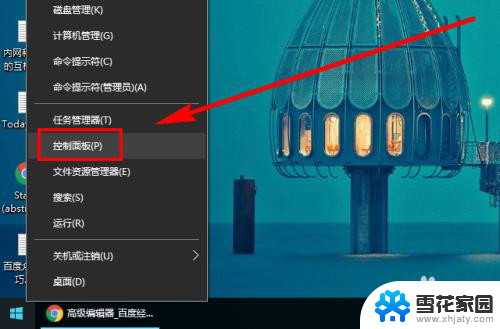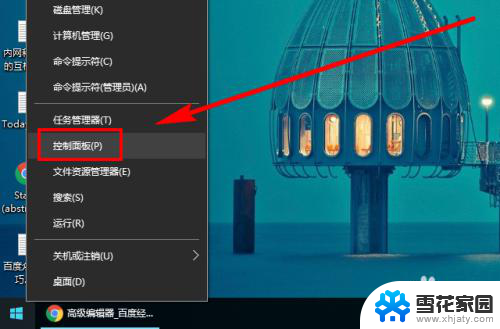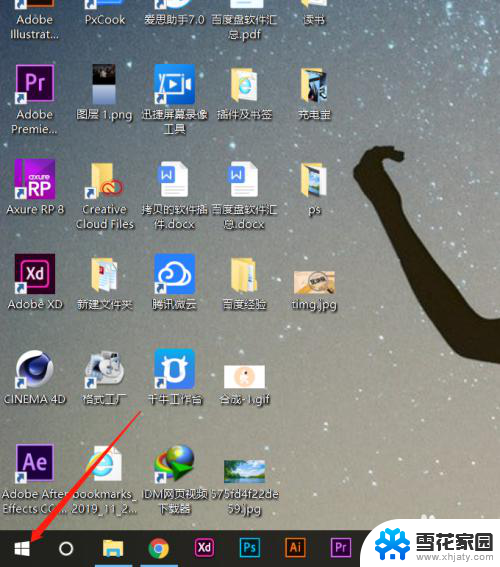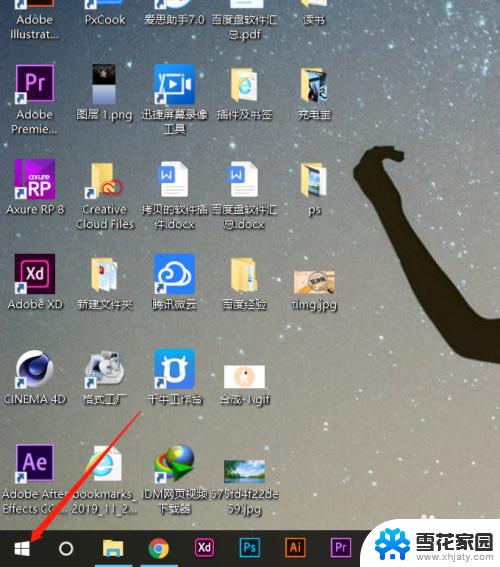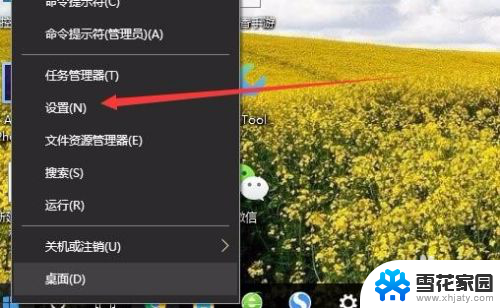电脑无法调整亮度 Win10屏幕亮度调节无效怎么解决
更新时间:2023-11-24 11:48:20作者:yang
电脑无法调整亮度,在使用Windows 10电脑时,有时候我们可能会遇到一个问题,就是无法调整屏幕亮度,这个问题可能会给我们带来很多不便,特别是在使用电脑的过程中,屏幕亮度过高或过低都会影响我们的使用体验。所以解决这个问题变得非常重要。在本文中我们将会介绍一些可能的解决方法,帮助大家解决电脑屏幕亮度调节无效的问题。
方法如下:
1.打开电脑点击任务栏最右下角点击后,可以跳出亮度多少。点击之后可以进入“设置.”
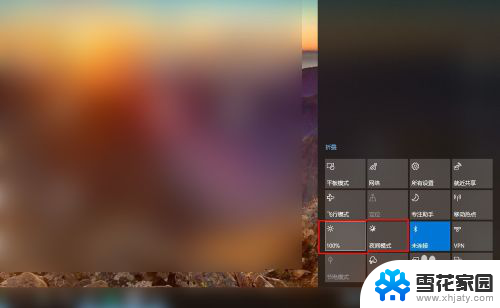
2.在设置里“更改亮度”中是否蓝色调节可以调整.
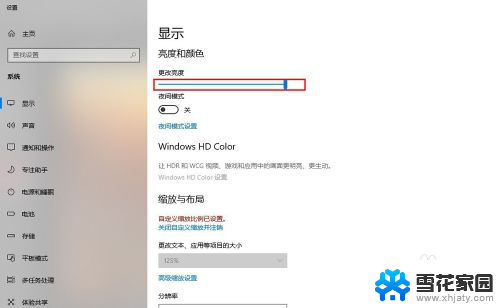
3.这样的话可以点击“此电脑”的“属性”在“设备管理器"中——”监视器“里的”通用即插即用监视器."
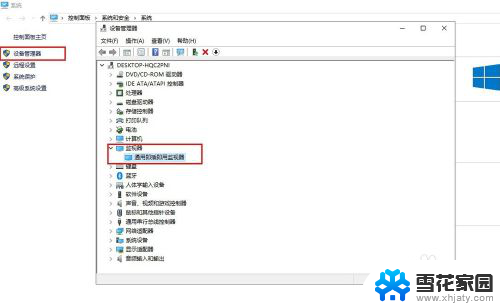
4.可以先禁用此设备之后点击"是",接着恢复过来看看.
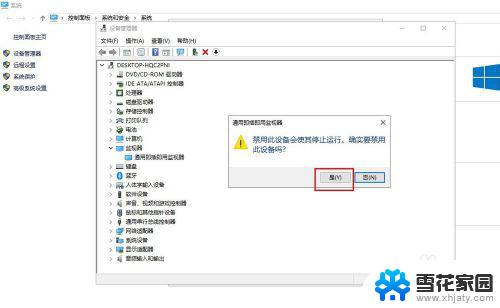
5.还有就是系统设置了指定时间里开启"夜间模式"是否起了冲突,可以在设置关闭.

6.如果不可行的话,可以设置重置此电脑。恢复最初状态也不会让屏幕亮度调节失效,重要是恢复前需要把重要资料备份
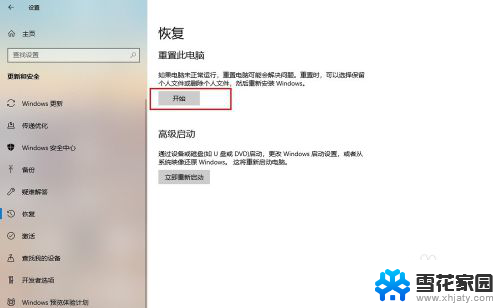
以上就是电脑无法调整亮度的全部内容,如果你遇到这个问题,可以根据以上方法来解决,希望对大家有所帮助。